ここから本文です。
スマートスピーカー連携
スマートスピーカーをご利用のお客様へ
2025年12月2日(火) 10時~13時 に Amazon Alexa及びGoogle Assistant音声サービスのサーバーメンテナンスを行いました。
メンテナンス終了の後、全てのAmazon Alexaや Google Assistantで再設定が必要になりました。
以下のページを参考に再設定の操作を行って頂きますよう、宜しくお願い致します。
2025年12月2日(火) 10時~13時 に Amazon Alexa及びGoogle Assistant音声サービスのサーバーメンテナンスを行いました。
メンテナンス終了の後、全てのAmazon Alexaや Google Assistantで再設定が必要になりました。
以下のページを参考に再設定の操作を行って頂きますよう、宜しくお願い致します。
Amazon Alexa及び、テレビリモコンを音声入力デバイスとしてAlexa built-in テレビ をご利用のお客様はこちら
ご不便をおかけいたしますことを、心よりお詫び申し上げます。対象機種
ビエラ
- 2023年 発売商品: TH-**MZ2500、TH-**MZ1800、TH-**MX950、TH-**MX900、TH-**MX800、TH-**MR770
- 2022年 発売商品: TH-**LZ2000、TH-**LZ1800、TH-**LZ1000、TH-**LX950、TH-**LX900、TH-**LX800
- 2021年 発売商品: TH-**JZ2000、TH-**JZ1000、TH-**JX950、TH-**JX900、TH-**JX850、TH-**JX750
- 2020年 発売商品: TH-**HZ2000、TH-**HZ1800、TH-**HZ1000、TH-**HX950、TH-**HX900、TH-**HX850、TH-**HX750
- 2019年 発売商品: TH-GZ2000、TH-**GZ1800、TH-**GZ1000、TH-**GX855、TH-**GX755、TH-**GR770、TH-**GX500、TH-**GX850、TH-**GX750
くらしスタイル(レイアウトフリーテレビ/ウォールフィットテレビ)
- 2025年 発売商品: TH-43LF2、TH-43LF2L、TH-65LW2、TH-55LW2、TH-55LW2L
- 2022年 発売商品: TH-43LF1L、TH-55LW1、TH-55LW1L
- 2021年 発売商品: TH-43LF1
※ テレビリモコンを入力デバイスとしてamazon Alexa設定後、追加でWorks with Alexaの”ビエラ”skillを設定した場合の対象機種はこちら
スマートスピーカー連携とは

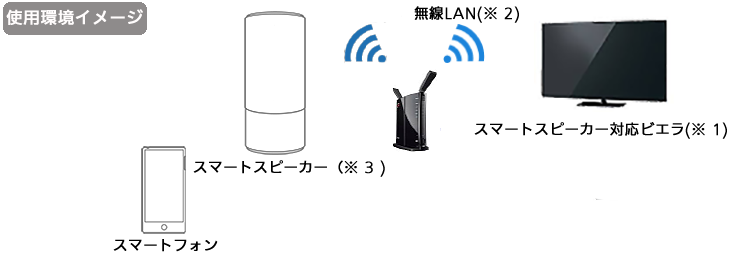
※1 対象モデルは、下記  「対象モデル(ビエラ)」の項目をご覧ください。
「対象モデル(ビエラ)」の項目をご覧ください。
※2 ビエラをホームネットワークに接続する方法については、ビエラの取扱説明書、または無線LANのネットワーク接続方法は?をご覧ください。
※3 Googleアシスタント搭載のスマートスピーカー、もしくはAmazon Alexa搭載のスマートスピーカー。スマートスピーカーをネットワークに接続する方法についてはスマートスピーカーの説明書をご確認ください。
※4 本ページ内のテレビやリモコンのデザインは、機種により異なります。
設定
再設定
使い方
対象モデル
更新日:2023年9月26日
ビエラ
発売年 |
機種名(シリーズ) |
||
| 2023年 | MZ2500 | MZ1800 | |
| MX950 | MX900 | MX800 | |
| MR770 | |||
| 2022年 | LZ2000 | LZ1800 | LZ1000 |
| LX950 | LX900 | LX800 | |
| 2021年 | JZ2000 | JZ1000 | |
| JX950 | JX900 | JX850 | |
| JX750 | |||
| 2020年 | HZ2000 | HZ1800 | HZ1000 |
| HX950 | HX900 | HX850 | |
| HX750 | |||
| 2019年 | GZ2000 | GZ1800 | GZ1000 |
| GX855 | GX755 | GR770 | |
| GX500 | GX850 | GX750 | |
くらしスタイル(レイアウトフリーテレビ/ウォールフィットテレビ)
発売年 |
機種名(シリーズ) |
||
| 2025年 | TH-43LF2* | TH-43LF2L* | |
| TH-65LW2* | TH-55LW2* | TH-55LW2L* | |
| 2022年 | TH-43LF1L* | TH-55LW1* | TH-55LW1L* |
| 2021年 | TH-43LF1* | ||
* 操作はモニターのみ。チューナー部の操作はできません。
※ご利用にはテレビのバージョンアップ(無償)が必要な場合があります。
「テレビ」ソフトウェア提供サービスをご覧ください。
よくあるご質問
| Q01. | ビエラのすべての操作をスマートスピーカーでできますか? |
| A01. |
すべての操作はできません。 できる操作については、
|
| Q02. | スマートスピーカーから「OK」「わかりました」のような応答があったのにビエラが動作しません |
| A02. |
ビエラの状態によっては動作しない場合があります。
|
| Q03. | 複数台のビエラとスマートスピーカーを連携させることはできますか? |
| A03. |
① 2台目以降のビエラのリモコンの[アプリ]ボタンを押し、「アプリ一覧」から「Smart Speaker Settings」を選んでリモコンの[決定]ボタンを押します。
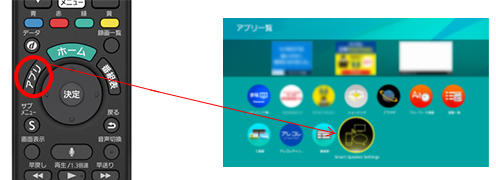 ② 設定画面で設定画面でチェックボックスの必要な項目にチェックしてください。
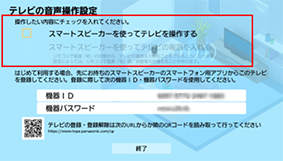 ③ 画面下部に記載のQRコードをお客様のスマートフォン・タブレットで読み取るか、QRコードの右側に記載のURLをブラウザに入力して、スマートスピーカー用の機器管理サイトを開いて下さい。
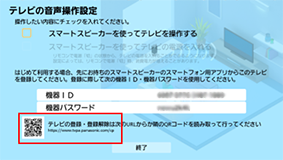 ④ スマートスピーカー用の機器管理サイトの「ログイン」を選び、CLUB PanasonicのIDでログインしてください。
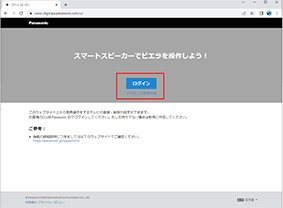 ⑤ 「追加」を選び開いた画面で、お客様のビエラの画面に表示されている機器IDと機器パスワードを入力し、ご使用の言語、テレビ名を選択してください。
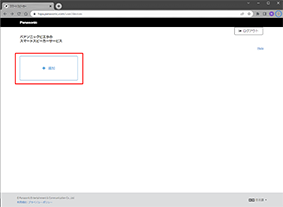 ※ テレビの名称は登録後にGoogle Homeアプリ/Amazon Alexaアプリで変更できます。
|
| Q04. | GoogleアシスタントとAmazon Alexaのスマートスピーカーの両方をビエラと連携させることはできますか? |
| A04. |
はい、できます。
別のスマートスピーカーを追加で連携させる場合も「初期設定」が必要です。「設定」を参照してください。 |
| Q05. | スマートスピーカーでビエラを操作するのをやめる場合の設定方法を教えてください |
| A05. |
① リモコンの[アプリ]ボタンを押し、「アプリ一覧」 から「Smart Speaker Settings」を選んでリモコンの[決定]ボタンを押します。
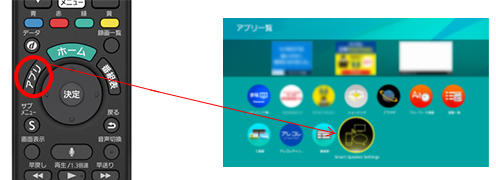 ② 設定画面でチェックボックスのチェックをはずしてください。
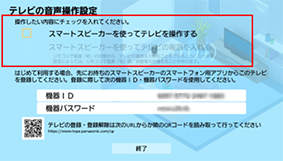 ③ 画面下部に記載のQRコードをお客様のスマートフォン・タブレットで読み取るか、QRコードの右側に記載のURLをブラウザに入力して、スマートスピーカー用の機器管理サイトを開いて下さい。
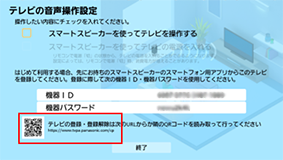 ④ スマートスピーカー用の機器管理サイトの「ログイン」を選び、CLUB PanasonicのIDでログインしてください。
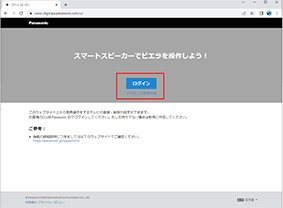 ⑤ 登録されているビエラが表示されますので、登録を解除したいビエラの「削除」を選んでください。確認画面で「OK」を選択すると登録解除が完了し利用を停止することができます。
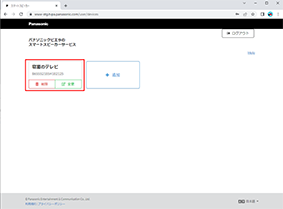 |
| Q06. | スマートスピーカーと連携しているビエラを譲渡、廃棄する場合はどうすればよいでしょうか?
|
| A06. |
「個人情報リセット」または「ビエラの登録の解除」を実施してください。
※スマートスピーカーに関する機器IDやパスワードやビエラに記録されている情報を消去し、お買い上げ時の設定に戻します。
リモコンの [ メニュー ]ボタンを押して 「機器設定」 > 「システム設定」 > 「個人情報リセット」
※ビエラが故障で 「個人情報リセット」 が実施できない場合は、こちらを実施ください。
※スマートスピーカー連携で使用しているCLUB Panasonicの IDでログインが必要なため、お客様で実施ください。
※「個人情報リセット」の名称では無く「設定リセット」の名称になっているモデルもあります。
① スマートスピーカー用の機器管理サイトにアクセスし [ログイン]を選び、CLUB Panasonicの IDでログインしてください。
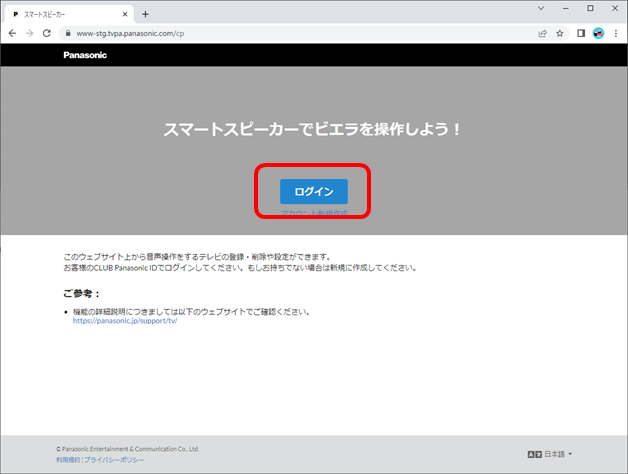 ② 登録されているテレビが表示されるので、対象のテレビの[削除]を選んでください。
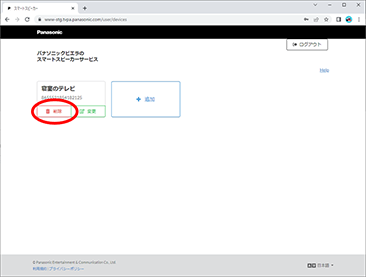 |
| Q07. | スマートスピーカーと連携しているビエラを修理したら使えなくなった。どうすればいいですか? |
| A07. |
修理によりスマートスピーカーに関する機器IDや機器パスワードが新しくなったため再登録が必要です。
お手数ですが以下の手順で再登録をお願いします。 はじめに修理前のビエラの登録を解除してから再登録を実施します。
※スマートスピーカー連携で使用しているCLUB Panasonicの IDでログインが必要なため、お客様で実施ください。
① スマートスピーカー用の機器管理サイトにアクセスし [ログイン]を選び、CLUB Panasonicの IDでログインしてください。
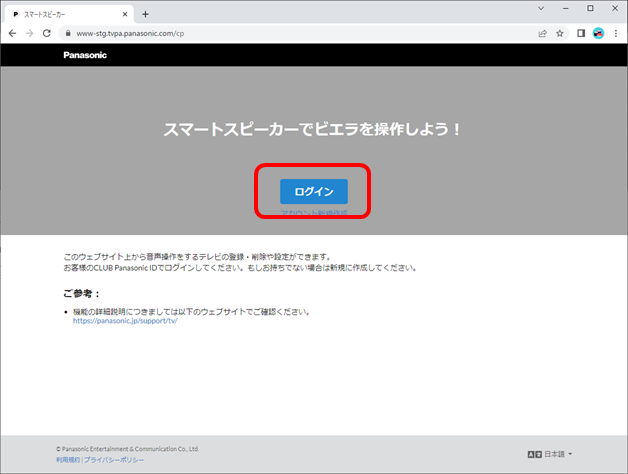 ② 登録されているビエラが表示されるので、対象のビエラの[削除]を選んでください。
 ① スマートスピーカーと連携しているビエラが1台の場合の登録方法は 「設定」へ
② スマートスピーカーと連携しているビエラが2台以上の場合の登録方法は Q03.へ
|
| Q08. | スマートフォンのGoogleアシスタント機能やAmazon Alexa機能を使ってビエラを声で操作できますか? |
| A08. |
はい、できます。
その場合もスマートスピーカー使用時と同様に、スマートフォンやビエラの設定が必要です。詳しくは、「設定」を参照してください。 |
Google は Google LLC の登録商標です。
Amazon、Alexa及び関連するすべてのロゴはAmazon.com, Inc.またはその関連会社の商標です。
